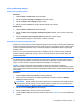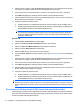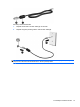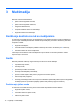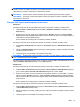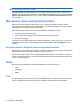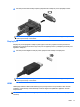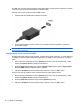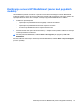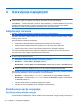HP Notebook Reference Guide - Windows 7
NAPOMENA: Da biste dobili najbolje rezultate pri snimanju, govorite direktno u mikrofon i snimajte
zvuk u okruženjima bez buke u pozadini.
Da biste potvrdili ili promenili postavke zvuka na računaru, kliknite desnim tasterom miša na ikonu
Volume (Jačina zvuka) na traci zadataka, ili izaberite Start > Control Panel (Kontrolna tabla) > Sounds,
Speech, and Audio Devices (Zvuci, govor i audio uređaji) > Sounds and Audio Devices (Zvukovi i
zvučni uređaji).
Web kamera (samo kod pojedinih modela)
Neki računari sadrže integrisanu Web kameru koja se nalazi na vrhu ekrana. Pomoću unapred
instaliranog softvera možete da koristite Web kameru za snimanje fotografija ili video zapisa. Možete
da pregledate i sačuvate fotografiju ili video snimak.
Softver Web kamere omogućava vam da eksperimentišete sa sledećim opcijama:
●
snimanjem i deljenjem video zapisa;
●
strimovanjem video zapisa pomoću softvera za trenutnu razmenu poruka;
●
snimanjem fotografija.
Informacije o načinu pristupa Web kameri možete da pronađete u vodiču Upoznavanje s računarom.
Da biste dobili informacije o korišćenju Web kamere, izaberite Start > Help and Support (Pomoć i
podrška).
Korišćenje softvera SkyRoom (samo kod pojedinih modela)
HP SkyRoom je video alatka koja omogućava održavanje video konferencija i deljenje radne površine
kako bi učesnici širom sveta mogli da sarađuju u realnom vremenu.
Možete da iskoristite postojeću listu kontakata programa Microsoft Office Communicator ili Jabber, a
možete i da kreirate sopstvenu, pa da zatim ručno dodate kontakte. Više informacija potražite u okviru
pomoći za softver SkyRoom.
Video
Računar može da sadrži jedan od sledećih spoljašnjih video portova ili više njih:
●
VGA;
●
DisplayPort;
●
HDMI.
VGA
Port za spoljašnji monitor, odnosno VGA port, predstavlja interfejs za analogne ekrane koji povezuje
računar i spoljašnji VGA uređaj za prikaz, poput spoljašnjeg VGA monitora ili VGA projektora.
16 Poglavlje 3 Multimedija